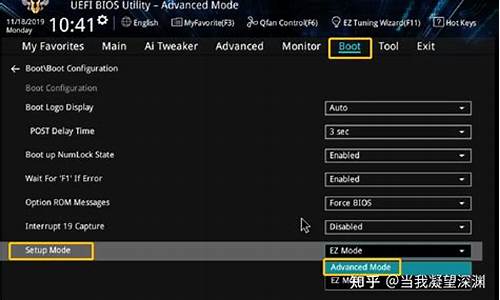windows license_winlicense中文教程
1.怎样在win7 64位系统中破解cadence spb_16.3
2.win10系统安装ug10.0的详细步骤

win7系统如何安装ansys10.0?ANSYS软件是融结构、流体、电场、磁场、声场分析于一体的大型通用有限元分析软件。一些专业的电脑人员需要在win7系统上安装使用这款软件,但是对安装ansys10.0的步骤比较陌生,网上相关的资料也比较少,所有今天给大家带来win7系统安装ansys10.0的详细步骤。
具体方法如下:
1、右击打开光盘,将MNiTUDE文件夹拷贝到硬盘。设为e:\MNiTUDE;
2、双击光盘-H盘,出现以下安装导引框,单击最下列的“Displaythelicenseserverhosted”;
3、第一行是计算机名称,第二行是网卡物理地址;
去掉以保证在编辑该文件后可以存盘。右击e:\MNiTUDE\文件夹下的ansys.dat,用记事本程序打开进行编辑,将第一行host改为刚才查找到的你的计算机名称,000000000000改为你的网卡物理地址,然后存盘。
例如:将SERVERhost0000000000001055改为SERVER3d9f56ca900a4030015f243f5a01055并存盘。此处3d9f56ca900a403为我的计算机名称,0015f243f5a0为我的网卡ID
另外,关于ansys.dat文件中的第二行:
DAEMONansyslmdC:\ProgramFiles\AnsysInc\SharedFiles\Licensing\intel\ansyslmd.exe
请注意:如果windowsXP安装在D盘,则要改为DAEMONansyslmdD:\ProgramFiles\AnsysInc\SharedFiles\Licensing\intel\ansyslmd.exe(将C改为了D)
如果你的WinXP安装在C盘,就不要改第二行,切记!!!,然后存盘并关闭。
然后双击运行e:\MNiTUDE目录中Keygen程序,该程序会自动生成一个文件License.dat,
这就是Ansys的License文件。
4、点击步骤二中的,第一行的InstallANSYS10.0开始安装;
我的安装路径定为:D:\ProgramFiles\AnsysInc\v100\ANSYS,安装路径可以更改。
然后Next开始安装直到安装程序拷贝文件结束后将提示安装License。
5、出现以下提示信息“Runthelicensingsetuptocompletetheinstallation”;
6、安装完成后FlexLM的安装程序将自动开始运行,第一个问题会问:“Isthisalicenseservermachine?”点“是”;
7、然后出现“Doyouhealicensefiletoenterduringthisinstallion?”点“是”。然后可以看见开始复制文件了;
8、直到出现“ANSYLEXlmlicensefile”窗口下的选择“Browseforanexistinglicensefile”,点next;
9、在文件打开窗口中选择e:\MNiTUDE中license.dat文件,点按钮“打开”;
10、出现警告窗口,点“确定”;
11、随后又出现文件打开窗口,点“取消”即可;
12、之后点“finish”程序安装结束;
13、将e:\MNiTUDE目录中license.dat文件拷贝到C:\ProgramFiles\AnsysInc\SharedFiles\Licensing目录中。请注意:因为本说明定windowsXP安装在C盘目录中,如果windowsXP安装在D盘,则要将license.dat文件拷贝到D:\ProgramFiles\AnsysInc\SharedFiles\Licensing目录中,.一定不要忘记!!,该文件的拷贝过程与安装路径无关,只与windowXP系统安装在哪个硬盘有关。
设定环境变量:
右键打开“我的电脑”的属性,选择“高级”-“环境变量”,在“系统变量”中“新建”一个新的变量,变量名为“ANSYSLMD_LICENSE_FILE”,变量值为“1055@你的计算机名”,确定即可;
14、定要重新启动计算机,然后点“开始-所有程序-ANSYLEXlmLicenseManager-FLEXlmLMTOOLSUtility。然后选中ConfigServices,如下:
设置lmgrd.exe文件路径为C:\ProgramFiles\AnsysInc\SharedFiles\Licensing\intel\lmgrd.exe
设置license文件路径为C:\ProgramFiles\AnsysInc\SharedFiles\Licensing\license.dat
设置debuglog文件路径为C:\ProgramFiles\AnsysInc\SharedFiles\Licensing\license.log
以上为设置lmgrd.exe,license,log文件的路径,如果在安装时已有,只要核对正确即可。
点中“UseServices”,再点中“StartServeratPowerUp”然后点SeService,保存设置。
15、然后选中Start/Stop/Reread:请点击按钮StartServer2次以上,应该出现ServerStartFailed.TheServerMayAlreadyBeRunning!!,这意味着LicenseServer成功安装;
16、如果还不保险,请接着选中ServerStatus,请点按钮PerformStatusEnquiry,应该有LicenseserverUP的提示,表示License安装成功。
以上就是win7系统安装ansys10.0的详细步骤,步骤比较多,大家参考教程一一进行安装设置即可。
怎样在win7 64位系统中破解cadence spb_16.3
autoformr8作为一款强大的模型设计软件,是可以兼容win11系统的,不过在更新系统后,我们应该怎么在win11安装autoformr8呢,其实方法和win10是完全一样的。
win11安装autoformr8:
1、首先,我们下载autoformr8安装包。
2、下载完成后,右键“以管理员身份运行”安装程序。
3、接着勾选图示的两个选项并进入下一步。
4、然后勾选“licenseserver”进行下一步。
5、随后会进入图示界面。
6、这时候我们回到桌面,右键“此电脑”打开“属性”。
7、可以在“关于”下看到自己的电脑名称。
8、复制电脑名后,我们将图示位置的数字先输入进去,然后输入“@电脑名”
9、输入完成后,点击图示位置可以修改安装位置。
10、接下去等待软件安装完成。
11、安装完成后,我们打开之前下载的autoformr8安装包,找到“bin”文件夹,复制下面的几个文件。
12、最后我们进入软件安装路径,将这几个文件粘贴到“bin”文件夹下就可以使用了。
win10系统安装ug10.0的详细步骤
Cadence allegro 16.3在win7系统下的破解安装:
安装前的准备工作
1.下载Cadence allegro 16.3安装文件,Cadence.OrCad.v16.3-SHooTER.iso镜像文件
2.下载破解文件Cadence_Allegro16.5crack_win7_32bit(图文教程)这个是从网上搜的。
3.若电脑没有虚拟光驱,从网上下载一个虚拟光驱软件。
安装license manager:
1.先把光盘镜像加载到虚拟光驱,然后自动播放,出现下图的界面,然后就可以开始安装了。(或者解压了,运行“setup.exe”一样的效果)
2.安装license manager,点击LicenseManager。
3.选择接受许可,点击Next。
4.选择LicenseManager安装目录后next,出现图。
5.选择要安装的模块,点击Next。
6.出现最后那个图的时候,Cancel。
7.最后完成安装,点击Finish。
安装Cadence的主要工具:Product Installation。
1.安装ProductInstallation,一路Next到下图。
2.选择安装目录,点击Next
3.选择需要安装的模块,如果是初学者,不知道自己会用到哪些,并且电脑还承受的住,就全部安装,然后点击Next。
4.一路next,出现第四个图,点击Install开始安装。
5.等待,直到出现下图,这里不用管,直接Next
6.最后,安装完成。
破解方法
一、破解的预期准备工作,建立几个文件先:
文件名:LicenseManagerPubkey.bat (压缩包里面已有)
内容:pubkey1.30 -dcdslmd -y cdslmd.exe
? pubkey1.30 -d cdslmd -y CKOUT.exe
? pubkey1.30 -d cdslmd -yLicenseServerConfiguration.exe
文件名:ToolsPubkey.bat (压缩包里面已有)
内容:pubkey1.30 -d cdslmd -y
文件名:LicGen.bat? (压缩包里面已有)
内容:lmcrypt_cadence.exe -i src.lic -o license.lic
其中src.lic是你自己按照pubkey要求修改的lic文件,src.lic文件里面Fan-pc为计算机的名字(把Fan-pc更改为你自己的计算机名字)
1.在任务管理器中结束掉cdsNameServer.exe和cdsMsgServer.exe(可能只有一个,也可能一个也没有),关掉LMTOOL里面的cadence LIC服务先。
注意运行pubkey之前要把pspice目录下的orsimsetup.dll拷出来,这个patch后是不能进行仿真设置的(他人曰);2.把pubkey、pubkey1.3.exe和LicenseManagerPubkey.bat放到Cadence\License Manager目录下并运行LicenseManagerPubkey.bat;
3.把pubkey、pubkey1.3.exe和ToolsPubkey.bat放到Cadence\SPB_16.5\tools目录下并运行ToolsPubkey.bat;
如果ToolsPubkey.bat运行的时候提示pubkey命令窗口出现任何can not open …… 或者是 diff pubkey等字样(出现的话,相应的工具就不能破解),请留意一下,把pubkey、pubkey1.3.exe和ToolsPubkey.bat,放置相应tool的目录下并运行ToolsPubkey.bat,4.把license_gen文件夹里面的src.lic所有的cdslmd 16.3改成16.5(这里我已经改好了,16.5也可以注册16.3),还要注意的是把Fan-pc改成你自己电脑的名字。双击licgen.bat生成新的license.lic,LIC位置随便放,建议放到Cadence的安装目录;
5.到开始à程序àCadenceàLicenseManager运行License Server Configuration Utility,添加刚新生成的license.lic,并启动服务。
6.点击Browse出现下图
7.找到刚生成的License.lic并打开,点击Next
8.直接Next,出现第四个图这个界面说明已经成功一半了,点击Finish完成
9.运行License Client Configuration Utility
第五图,点击Next注册环境变量
10.点击Finish,完成注册
ug10.0是目前最新且最好用的一款模具行业三维设计软件,对于ug爱好者来说,ug软件是电脑必备的。初学者对Win10系统界面不太熟悉,不懂如何安装ug10.0,网上也查看许多方法,也没有搞清楚。因此,小编给大家说下win10系统安装ug10.0的详细步骤。
步骤如下:
1、安装JAVA虚拟机。
2、安装许可证文件。
1)查看计算机名称并CTRL+C。
2)用文本方式打开许可证文件,将许可文件中的hostname替换为自己的计算机名称。
3)选择安装路径(我喜欢安装在D盘,所以只需将系统默认路径中的C盘改为D盘即可)和许可文件所在的位置,开始安装许可证。
3、安装UG主程序
1)选择安装路径(安装在D盘,将系统默认路径中的C盘改为D盘)。
2)选择典型和简体中文语言。
3)开始安装。
4、破解
1)将破解文件中UG10.0里面的文件全部复制到主程序安装路径D:\ProgramFiles\Siemens中去替换原有文件。
2)点开D:\ProgramFiles\Siemens\PLMLicenseServer中的lmtools,找到Start/Stop/Reread选项。勾选ForceServerShutdown,点击StopServer(点击完后勿关闭lmtools)。
3)将破解文件中的ugslmd文件复制到D:\ProgramFiles\Siemens\PLMLicenseServer中替换原有文件,点击lmtools。在Start/Stop/Reread选项中点击StartServer,出现ServerStartSuccessful即宣告安装成功。
5、启动
点击屏幕左下角按钮,在所有应用中找到UG10.0图标,鼠标移到图标上右键,选择打开文件所在位置选项,再将UG10.0快捷方式发送到桌面,点击即可运行。
以上就是win10系统安装ug10.0的详细步骤,参考教程操作设置之后,电脑也就成功安装上ug10.0。
声明:本站所有文章资源内容,如无特殊说明或标注,均为采集网络资源。如若本站内容侵犯了原著者的合法权益,可联系本站删除。